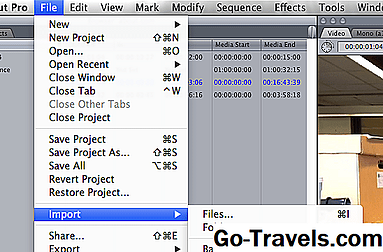Iespējams, ka esat vienkārši uzņēmis jaunu Bluetooth bezvadu austiņu pāri, bet ko tieši tas nozīmē un kā jūs varat pieslēgt tos pie datora? Kaut arī process var justies iebiedēt, ziniet, ka vienkārši un vienkārši ir iespējams ielādēt bezvadu pasaulē. Kad jūs sākat klausīties digitālo mūziku, izmantojot Bluetooth, jūs zināt, kā jūs kādreiz ar visiem vadiem pagātnē.
Atklājiet, vai datoram ir Bluetooth
Vispirms mums ir jāapstiprina, ka datoram vai datoram, kuru vēlaties izmantot Windows, ir iebūvēta Bluetooth tehnoloģija. Atkarībā no platformas, kuru izmantojat, pārbaudiet tālāk sniegto atbilstošo instrukciju, lai iegūtu vienkāršu procesu. Ja jums nav galā ar Bluetooth savā sistēmā, neuztraucieties, jo mēs pievērsīsimies šim mazajam šķērslim.

Windows PC:
Ja jums ir Windows PC, mums jāpārbauda programma, kas pazīstama kā "Device Manager", lai noskaidrotu, vai tas norāda, ka jūsu datorā ir instalēta Bluetooth radiostacija. Jūs varat iziet šo procesu šādi:
- Noklikšķiniet uz Windows sākuma ikona.
- In Meklēšanas lodziņš, ierakstiet "Device Manager".
- Izvēlieties "Ierīču pārvaldnieks"Parādītajā sarakstā.
- Parādītajā logā noklikšķiniet uz pogas "+ "Ikona blakus 'Tīkla adapteri.’
- Sarakstā, kas paplašinās, tiek meklēts viss, kas saka "Bluetooth.’
Ja sarakstā tiek parādīta tā nosaukuma ierīce ar vārdu "Bluetooth", tad apsveicam, ka jūsu ierīcē ir Bluetooth adapteris un varat pāriet uz nākamo soli.
Mac:
Ja jums ir Mac, mums jāpārbauda jūsu sistēmas preferences, lai redzētu, vai tas parāda, ka jūsu datorā ir instalēta Bluetooth radiostacija. Jūs varat iziet šo procesu šādi:
- Klikšķis '’ logotips ekrāna augšējā kreisajā stūrī.
- Nolaižamajā izvēlnē atlasiet "Sistēma Preferences.’
- Atvērtajā logā atlasiet ikonu, kurai ir "Bluetooth"Drukāts zem tā.
Ja jūs varat noklikšķināt uz Bluetooth ikonas, tad apsveicam, ka jūsu ierīcē ir Bluetooth adapteris, un varat pāriet uz nākamo soli.
Ja jums nav instalēta Bluetooth ierīce
Neuztraucieties pārāk daudz, ja jums jau nav instalēta Bluetooth ierīce. Lai gan lielākajai daļai moderno datoru jau ir aparatūra, to ir viegli pievienot, apmeklējot iecienītāko tehnoloģiju mazumtirgotāju un iegādājoties "Bluetooth Dongle"; šī ir mazā īkšķa izmēra ierīce, kas pievienota kādam no datora pieejamajiem USB portiem. Kad ierīce ir instalēta jūsu datorā, jūs varat turpināt.
Jaunas Bluetooth austiņas iestatīšana
Jūsu Bluetooth austiņu iestatīšanas process ir samērā vienkāršs, bet tas atkal ir atkarīgs no tā, vai jums ir Windows PC vai Mac. Vienā procesa gaitā jums vajadzēs novietot austiņas uz to, ko sauc par "Discovery Mode". Katrs austiņu komplekts to paveic atšķirīgi, tāpēc jums būs jāatsaucas uz austiņu instrukcijām, kā rīkoties.

Padoms: Vairumā gadījumu "Discovery Mode" var aktivizēt, pagriežot austiņas, pēc tam turiet nospiestu ieslēgšanas poga kamēr pāri indikatorlampiem ātri mirgo. Ievērojiet, ka dažas austiņas var palikt tikai šajā režīmā uz ierobežotu laiku, pirms atsākt normālu darbību.
Windows PC:
- Noklikšķiniet uz Windows sākuma ikona.
- In Meklēšanas lodziņš, ierakstiet "Ierīces un printeri".
- Izvēlieties "Ierīces un printeri " parādītajā sarakstā.
- Pārliecinieties, ka jūsu austiņas atrodas "Discovery Mode" (pārbaudiet rokasgrāmatu).
- Izvēlieties "Pievienojiet ierīci'Logā' Ierīces un printeri '.
- Ļaujiet datoram uz brīdi atrast ierīci un atlasiet to no saraksta.
- Pēc pāris mirkļiem jūsu Windows datoram ir jābrīdina, ka pāra izveide bijusi veiksmīga.
Mac:
- Klikšķis '’ logotips ekrāna augšējā kreisajā stūrī.
- Nolaižamajā izvēlnē atlasiet "Sistēma Preferences.’
- Pārliecinieties, ka jūsu austiņas atrodas "Discovery Mode" (pārbaudiet rokasgrāmatu).
- Mac datorā redzamajā logā atlasiet ikonu, kurai ir "Bluetooth"Drukāts zem tā.
- Ļaujiet datoram uz brīdi atrast ierīci un atlasiet to no saraksta.
- Pēc dažiem brīžiem jūsu Mac brīdina, ka pāra izveide bijusi veiksmīga.
Svinības ir kārtībā, jo jūs esat oficiāli ienācis bezvadu Bluetooth austiņu pasaulē - atvadieties no vadiem! Tagad, kad ieslēdzat austiņas, un tās atrodas diapazonā, tās automātiski izveidos savienojumu ar jūsu Windows datoru vai Mac datoru. Šis process, ko mēs tikko izpildījām, zināms kā "sapārošana", ir jāveic tikai vienreiz uzstādīšanas laikā.
Iespējamo Bluetooth problēmu noteikšana
Ja konstatējat, ka jūsu austiņas nav pareizi savienotas pārī ar jūsu klēpjdatoru, iesakām atkal sākt no iestatīšanas procesa sākuma. Pilnīgi izslēdziet austiņas un noteikti pārskatiet komplektācijā iekļauto rokasgrāmatu, lai jūs varētu apstiprināt, kā pareizi ievietot ierīci "atklāšanas režīmā".
Ja esat apstiprinājis, ka jūsu austiņas atrodas pareizajā režīmā, un jūsu dators joprojām tos neatrod, mēģiniet restartēt datoru.Ja problēma atkārtojas, sazinieties ar austiņu ražotāju, lai saņemtu papildu palīdzību.